Jika Anda ingin melacak penggunaan internet di Windows 11, maka artikelnya akan menjelaskan cara melakukan lebih dari itu.
Saat bekerja di jaringan dengan data terbatas, menjadi sangat penting untuk memeriksa penggunaan data dari aplikasi yang diinstal pada perangkat. Windows 11 yang baru diluncurkan menarik banyak pengguna di seluruh dunia. Saat bekerja dengan sistem operasi, Anda mungkin tidak dapat melacak penggunaan internet di Windows 11.
Namun, untuk pengguna seperti Anda, pengembang sistem operasi menambahkan fitur yang dapat membantu Anda memantau penggunaan internet di PC Anda. Nah, dalam artikel ini, Anda akan menemukan cara terbaik dan mudah untuk menjawab cara melacak penggunaan internet di Windows 11.
Lacak Penggunaan Internet di Windows 11 dan Lakukan Lebih Banyak Lagi
Untuk semua yang ingin tahu cara melacak penggunaan internet di Windows 11, lihat metode yang disediakan di bawah ini. Dengan bantuan ini, Anda dapat memantau aplikasi mana yang menggunakan berapa banyak data dan melakukan lebih banyak dengan sangat mudah.
Metode 1: Lacak Penggunaan Internet di Windows 11 Melalui Pengaturan
Pertama, izinkan kami menyajikan bagaimana Anda dapat melacak penggunaan internet di Windows 11 melalui Pengaturan sistem operasi. Melalui langkah-langkah yang tercantum di bawah ini, kami akan membantu Anda dalam segala hal mulai dari meluncurkan pengaturan hingga memantau penggunaan data aplikasi dengan sangat mudah. Oleh karena itu, ikuti langkah-langkah ini tanpa basa-basi lagi untuk kemudahan:
- tekan Windows+S tombol pada keyboard perangkat Anda dan ketik Pengaturan. tekan Memasuki atau klik pada hasil pencarian pertama.

- Dari sub-panel kiri jendela Pengaturan, cari Jaringan & internet. Klik Jaringan & internet.
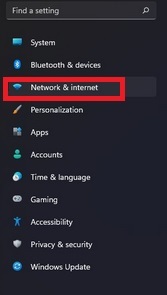
- Klik pada opsi bernama Pengaturan Jaringan Lanjut untuk melanjutkan.
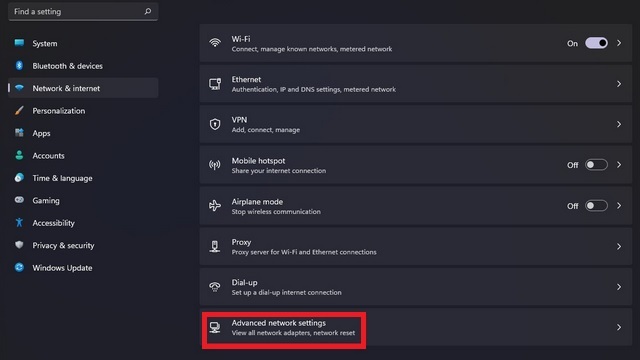
- Gulir ke bawah jika diperlukan dan cari bacaan sub-judul Lebih Banyak Pengaturan.

- Klik Penggunaan data untuk melanjutkan lebih jauh.
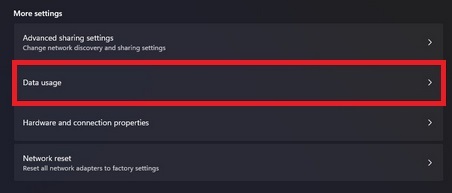
- Sekarang, di bagian atas layar, Anda akan menemukan data yang Anda gunakan baru-baru ini. (30 Hari secara umum)
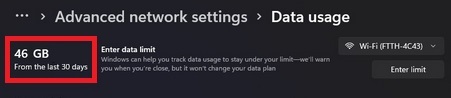
- Klik pada menu drop down di bagian kanan jendela untuk beralih antara Wifi dan koneksi lainnya. (Setel koneksi yang Anda inginkan statistik penggunaan datanya.)
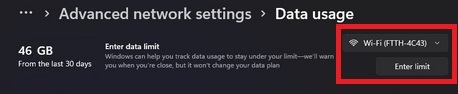
- Gulir ke bawah untuk melihat penggunaan internet per aplikasi di perangkat Windows 11 Anda. Lakukan apa pun yang Anda inginkan dengan informasi ini.

Jadi ini adalah langkah-langkah yang dapat membantu Anda melacak penggunaan internet di Windows 11. Jika Anda ingin mereset data ini di PC Windows, maka Anda dapat mengambil bantuan metode yang disediakan di bawah ini untuk memudahkan.
Baca juga: Cara Memperbaiki Windows 11 Terus Crash {Terpecahkan}
Metode 2: Cara Mengatur Ulang Data Penggunaan Internet di Windows 11
Sekarang setelah Anda mengetahui cara melacak penggunaan internet di Windows 11, Anda mungkin bertanya-tanya apakah data ini dapat disetel ulang. Jawabannya iya. Anda dapat mengatur ulang statistik penggunaan internet pada perangkat Windows 11 juga. Berikut adalah langkah-langkah mudah yang akan membantu Anda di sepanjang jalan:
- Luncurkan Pengaturan dan buka Penggunaan Data statistik seperti yang dijelaskan dalam metode di atas.

- Gulir ke bawah data ini dan temukan tombol membaca Mengatur ulang di depan Atur ulang statistik penggunaan.

- Jika muncul pop-up yang meminta izin, klik Menerapkan atau Baik.
Langkah-langkah ini akan membantu Anda mengatur ulang statistik penggunaan data pada PC atau laptop Windows 11 Anda dengan sangat mudah. Anda bahkan dapat menetapkan batas penggunaan data pada perangkat dan aplikasi yang berbeda. Baca lebih lanjut untuk mengetahui cara melakukannya.
Baca juga: Cara Menginstal dan Menjalankan Aplikasi Android di Windows 11 – Panduan Langkah demi Langkah
Metode 3: Tetapkan Batas Data pada Aplikasi di Windows 11
Sekarang proses untuk mengatur ulang dan melacak penggunaan internet di Windows 11 sudah cukup jelas. Kami akan menjelaskan metode untuk mengatur batas data pada penggunaan aplikasi apa pun juga. Proses untuk melakukan ini cukup mudah. Cukup ikuti langkah-langkah yang disediakan di bawah ini untuk kesempurnaan:
- Jalankan Statistik Penggunaan Data dengan bantuan langkah-langkah yang tercantum dalam metode pertama.

- Dari jendela penggunaan data, klik pada Masukkan tombol Batas di bagian kanan atas.
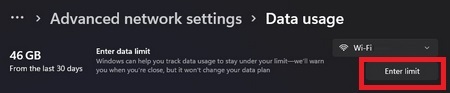
- Sekarang sistem akan meminta Anda untuk mengatur batas penggunaan. Mengatur Jenis Batas seperti yang Anda inginkan.
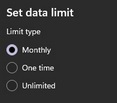
- Mengatur Tanggal Reset Bulanan

- Masukkan nilai data di bawah Batas Data dan klik Simpan.
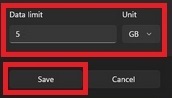
- Setelah menerapkan pengaturan, utilitas Penggunaan Data akan menampilkan penggunaan data di persentase data digunakan dari batas bulanan. Ini juga akan memberi tahu Anda berapa hari yang tertunda hingga pembaruan batas.
- Kamu bisa aktifkan atau nonaktifkan koneksi terukur ini sesuai keinginan Anda dan mengontrol penggunaan data aplikasi pada perangkat Windows 11 Anda.

Jadi ini adalah bagaimana Anda dapat membatasi serta melacak penggunaan internet di Windows 11. Terapkan langkah-langkah yang dijelaskan di atas dan atur batas data seperti yang Anda inginkan pada perangkat Windows 11 Anda.
Baca juga: Cara Menginstal Apple Music di PC Windows 11 – Panduan Langkah demi Langkah
Soal: Cara Melacak Penggunaan Internet di Windows 11 Dengan Mudah
Di sini kami menyimpulkan metode terbaik dan aman untuk melacak penggunaan internet di Windows 11. Metode yang tercantum di atas sangat aman karena menggunakan utilitas Windows 11 terintegrasi untuk memantau konsumsi data pada perangkat Anda. Ini memberi Anda semua kekuatan untuk mengawasi aplikasi yang menggunakan data berlebihan tanpa sepengetahuan Anda.
Manfaat besar lainnya menggunakan utilitas penggunaan data Windows 11 adalah Anda juga dapat membatasi jumlah data yang digunakan. Ini sangat membantu Anda saat bekerja pada koneksi berbayar atau terukur. Ini memastikan bahwa Anda tidak pernah menghabiskan paket data Anda tanpa informasi Anda.
Anda bahkan dapat menggunakan metode ini untuk mengatur ulang penggunaan data aplikasi di PC atau laptop Windows 11 Anda. Jika Anda menginginkan informasi mendetail terkait penggunaan data, ini adalah salah satu cara terbaik yang tidak memerlukan aplikasi untuk melacak penggunaan internet.
Untuk semua yang bertanya-tanya bagaimana tagihan internet Anda begitu besar, artikel ini dapat membantu Anda memastikan alasan di baliknya. Lacak penggunaan internet di Windows 11 dan kendalikan aplikasi mana yang menggunakan data sesuai persyaratan Anda.
Untuk lebih banyak artikel menarik, solusi, blog, tutorial, ulasan produk, dan banyak lagi. Berlangganan buletin dari blog techpout dan jangan lewatkan pembaruan apa pun. Pernah! Tulis kepada kami di bagian komentar untuk menanyakan pertanyaan Anda dan memberikan saran.